本文主要讲述JavaWeb开发和运行环境的搭建,主要包括以下三大部分:
- JDK(Java Development kit)的安装和环境变量的配置
- 目前流行的JavaWeb集成开发环境(IDE)MyEclipse的安装
- 开源Web应用服务器Tomcat的安装和配置
一、JDK的安装和配置
Java程序必须在特定的Java运行环境才能正常启动,这个环境称为JRE(Java Runtime Environment),作为开发人员,需要安装完整的Java开发环境,即JDK。JDK包括开发Java程序的工具,也包括运行环境JRE。
JDK可以在Oracle的官网(https://www.oracle.com/technetwork/java/javase/downloads/index.html)下载,具体操作如下。
1、安装
(1)进入Oracle官网,进入trials and downloads,在页面找到Java for developers,即可看到Java开发环境的下载,有多个版本,本人下载使用的是Java SE
(2)选择一个合适的jdk版本,进入下载页面,这里选择的是1.8版本
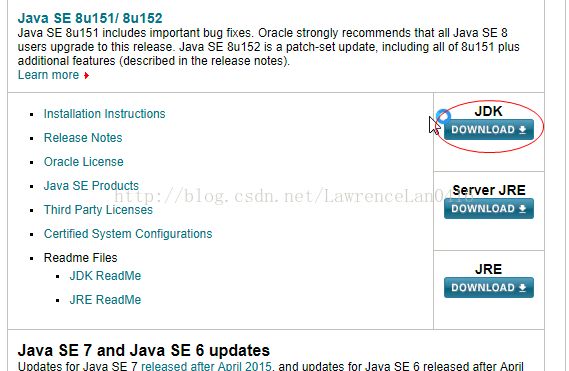
(3)找到合适的版本后,点击Accept License Agreement,选择适合自己操作系统的jdk,点击下载就OK了。本人使用的操作系统是Windows 64位,相信大部分人都是,该如何选择jdk版本看个人喜好。
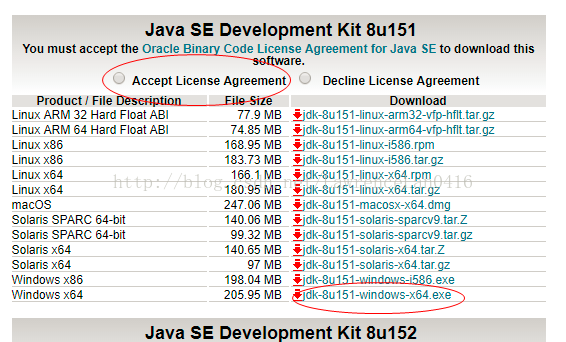
(4)下载成功后双击开始运行,建议将jdk安装在默认的路径,当然也可以随个人兴趣安装在指定的路径,一直点击下一步可以正常完成安装。
2、环境变量需要配置三处。
(1)打开资源管理器,右击“此电脑/我的电脑,
选择“属性”
![]()

选择“高级系统设置”

选中环境变量

(2)建立JAVA_HOME变量。
点击新建
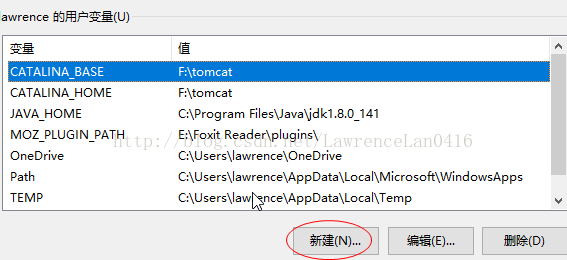
变量名是 JAVA_HOME,变量值是 jdk的安装路径(我的jdk安装在C:\Program Files\Java\jdk1.8.0_141)。

设置后点击“确定”,进行保存。
(3)设置Path变量。
选中系统变量中的Path变量一行,点击“编辑”
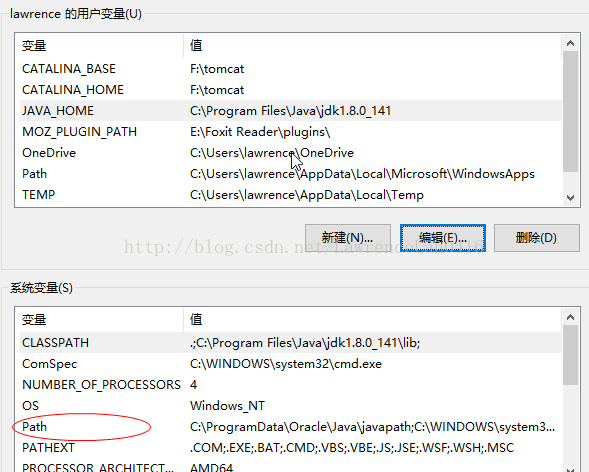
点击“新建”,把jdk目录里面bin目录的路径添加进去,(我的bin目录的路径是
C:\Program Files\Java\jdk1.8_141\bin)

添加后点击“确定”。
(4)新建CLASSPATH变量。
变量名是:CLASSPATH,变量值是 :.;(jdk目录里面lib目录的路径)。
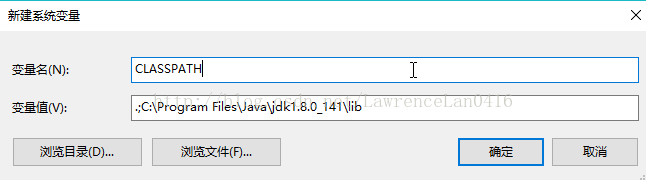
注意标点符号都是英文的标点符号。
至此,jdk的配置就完成,按win+r,输入cmd按回车,输入javac,按回车,当出现如图所示情况,说明配置成功。

二、MyEclipse安装
MyEclipse是较成熟的Java EE开发工具,初学阶段它的价值还体现不出来,但是到了深入的Java Web开发,MyEclipse
带有绝对的优势,支持Java EE 5官方标准,集成Spring、Struts、Hibernate、iBatis、WebWork等框架,还可自动将Web
应用程序部署到Tomcat等服务器上,后续会有详细介绍。美中不足的是,MyEclipse是收费的,网上有破解工具,由于时
间久远,我也忘记自己使用的破解工具是什么,请自行百度,小心病毒。初学者建议使用eclipse或者netBean。
百度MyEclipse,选择安装路径即可,下载过程没有难度,真正的配置要在使用中一步一步配置,后面再讲。
三 、Tomcat安装和配置
Tomcat是Apache提供的一个开源服务器,应用范围广泛。在JavaEE中,JavaWeb服务器称为容器,Web应用程序都需要部
署到容器中运行。Tomcat不仅支持Jsp,还支持 PHP等。
(1)访问Tomcat官网(https://tomcat.apache.org),自行选择对应jdk的Tomcat版本,这里使用的jdk是1.8,所以选
8.0的Tomcat

以下的版本都可以下载,选择自己使用的Tomcat,我选的是64-bit Windows zip,下载完成后直接解压就好

(2)环境变量
新建一个CATALINA_HOME环境变量,变量值为Tomcat的路径
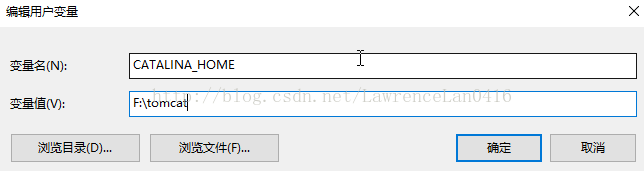
至此Tomcat的配置完成,后续还会有配置Tomcat在实际应用的一些文件,后面再说。
Windows下Tomcat由Tomcat\bin目录下的startup.bat启动,由shutdown.bat关闭。在配置成功的情况下,双击startup.bat
启动Tomcat。
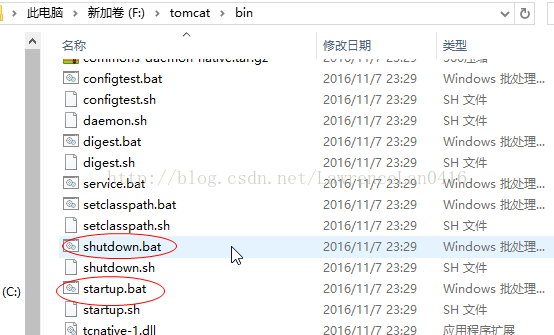
启动成功如下
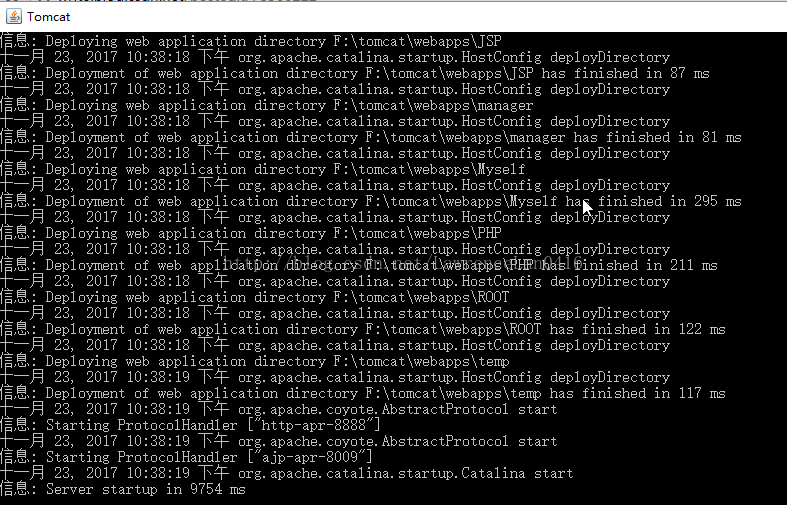
打开浏览器,在浏览器输入localhost:8080/,可以看到Tomcat主页,正常主页画红圈处的图是一只黄色的猫,我的图片被我
改了,所以画风萌了许多。看到这个页面表示配置成功。
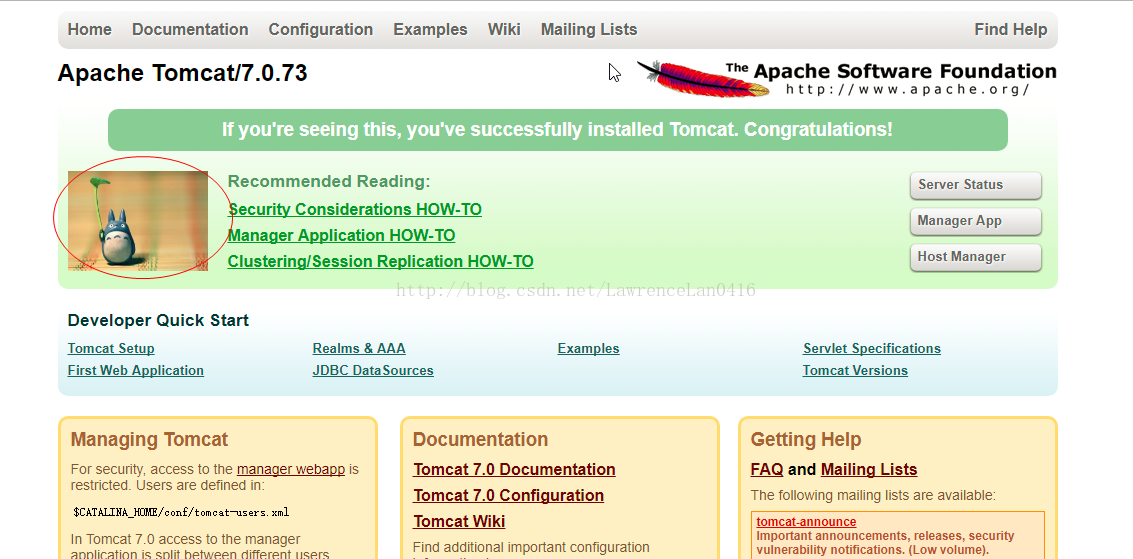
关于jdk,MyEclipse,Tomcat三者之间的联系还有很多操作知识,这里主要是讲配置环境的问题,置涉及到很少
的操作知识,后面会逐渐补充,有错误或遗漏的地方请指正,不喜勿喷。





















 3985
3985











 被折叠的 条评论
为什么被折叠?
被折叠的 条评论
为什么被折叠?








